Clear Type bei Windows-XP zu aktivieren, oder deaktivieren, bzw. die Einstellung für die Kantenglättung bei Bildschirmschriftarten zu ändern!Info:
Die Lösung ist denkbar einfach und auch geeignet für Windows Server 2003 bis 2005, gehen Sie folgendermaßen vor, um ClearType in Windows zu aktivieren ! . Inhalt:
|
| (Bild-1) Clear Type bei Windows-XP aktivieren Kantenglättung für Schriftarten! |
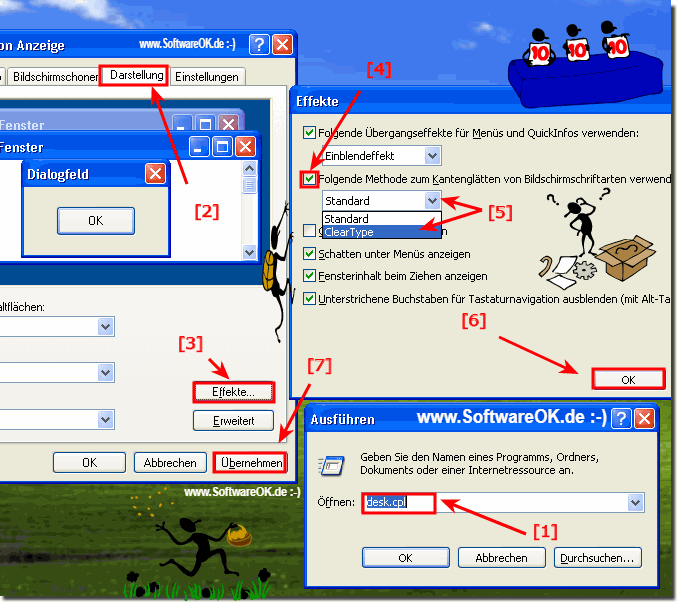 |
| (Bild-1) Mit und ohne Clear Type Kantenglättung bei Windows-XP! |
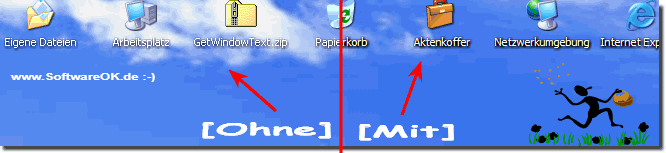 |
2.) Was ist überhaupt Clear Type!
Ursprünglich von Microsoft für Windows XP entwickelt, ist ClearType eine Technologie, mit der Benutzer die Gesamtqualität aller auf ihrem Computer angezeigten Schriftarten verbessern können.ClearType eignet sich optimal für Laptops, Notebooks und andere Computer mit Flachbildschirmen. Das ClearType kann auf Monitoren von Desktop Computern leicht verzerrt wiedergegeben werden.
Unabhängig davon, ob Sie Standard, oder ClearType aus der Liste auswählen, benötigen Sie eine Grafikkarte und einen Monitor (LCD/TFT/LED) mit Unterstützung von mindestens 256 Farben.
Tipp: Optimale Ergebnisse werden bei hoher Farbeinstellung 24 Bit, oder höchster Farbeinstellung, 32 Bit, erzielt.
Tipp: Optimale Ergebnisse werden bei hoher Farbeinstellung 24 Bit, oder höchster Farbeinstellung, 32 Bit, erzielt.
►►► ... Microsoft Windows Dokumentation zu ClearType!
►►► ... wie kann ich Clear Type in Windows 8.1 und 10 deaktivieren?
ClearType, auch bekannt als Microsoft ClearType, ist eine von Microsoft entwickelte Technologie zur Schriftartenglättung. Sein Hauptzweck besteht darin, die Lesbarkeit von Text auf Computerbildschirmen, insbesondere auf LCD-Monitoren (Liquid Crystal Display), zu verbessern, indem die Kanten von Zeichen und Buchstaben glatter und klarer erscheinen.
So funktioniert ClearType:
Subpixel-Rendering: ClearType macht sich die Tatsache zunutze, dass die meisten LCD-Displays aus roten, grünen und blauen Subpixeln bestehen, die in einem bestimmten Muster angeordnet sind. Anstatt jedes Pixel als einzelne Einheit zu behandeln, optimiert ClearType die Textwiedergabe durch Anpassen der Intensität der Subpixel. Durch die individuelle Steuerung dieser Subpixel kann ClearType dafür sorgen, dass Text schärfer und klarer erscheint.
Schriftartenhinweise: ClearType nutzt auch Schriftartenhinweise, bei denen die Formen und die Positionierung von Zeichen angepasst werden, um sie an das Pixelraster der Anzeige anzupassen. Dadurch wird sichergestellt, dass Zeichen so dargestellt werden, dass ihre Klarheit und Lesbarkeit bei der spezifischen Auflösung des Bildschirms maximiert wird.
Anpassbare Einstellungen: Benutzer können die ClearType-Einstellungen im Windows-Betriebssystem an ihre Vorlieben anpassen. Zu diesen Einstellungen gehören die Auswahl des Grads der Schriftglättung und die Anpassung der Darstellung für verschiedene Anzeigetypen.
Die ClearType-Technologie ist in verschiedenen Versionen des Windows-Betriebssystems enthalten, beginnend mit Windows XP. Es ist zu einer Standardfunktion in Windows geworden, um die Lesbarkeit von Text zu verbessern, insbesondere auf LCD-Bildschirmen, bei denen die Ausrichtung der Pixel das Erscheinungsbild von Text beeinflussen kann. Benutzer können ClearType aktivieren oder deaktivieren und seine Einstellungen entsprechend ihren visuellen Vorlieben und den Eigenschaften ihres Monitors anpassen.
FAQ 19: Aktualisiert am: 7 Oktober 2023 19:21
